Se você está tentando descobrir como recuar células no Excel, você veio ao lugar certo. Quer recuar da direita em vez da esquerda? Precisa recuar mais de um nível? Aqui estão quatro maneiras diferentes de recuar no Microsoft Excel.
Use a faixa de opções para recuar células
Uma das maneiras mais fáceis de recuar células é usar a seção Alinhamento de a faixa de opções no Excel. Isso permite recuar do lado esquerdo da célula quantos níveis desejar.
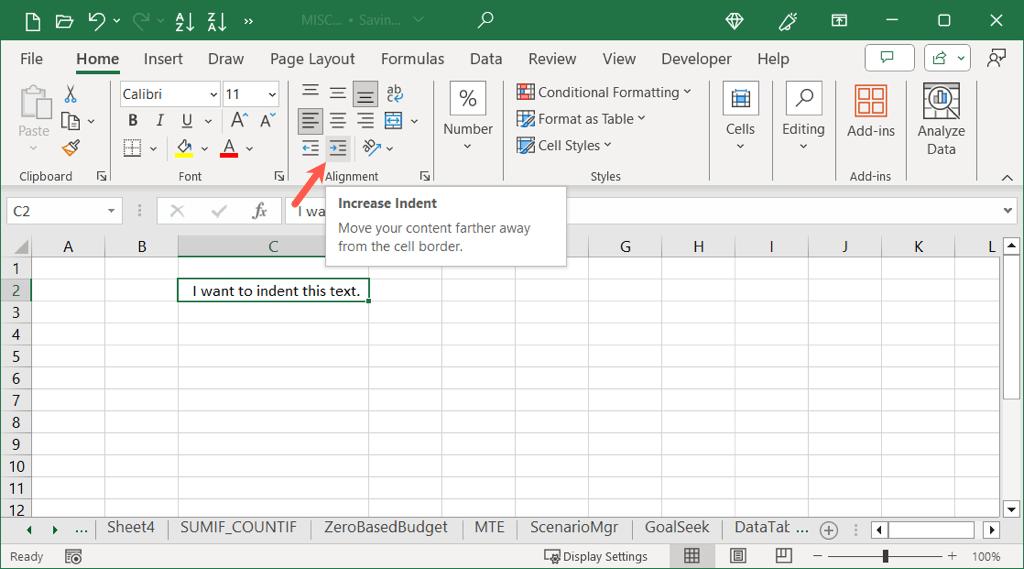
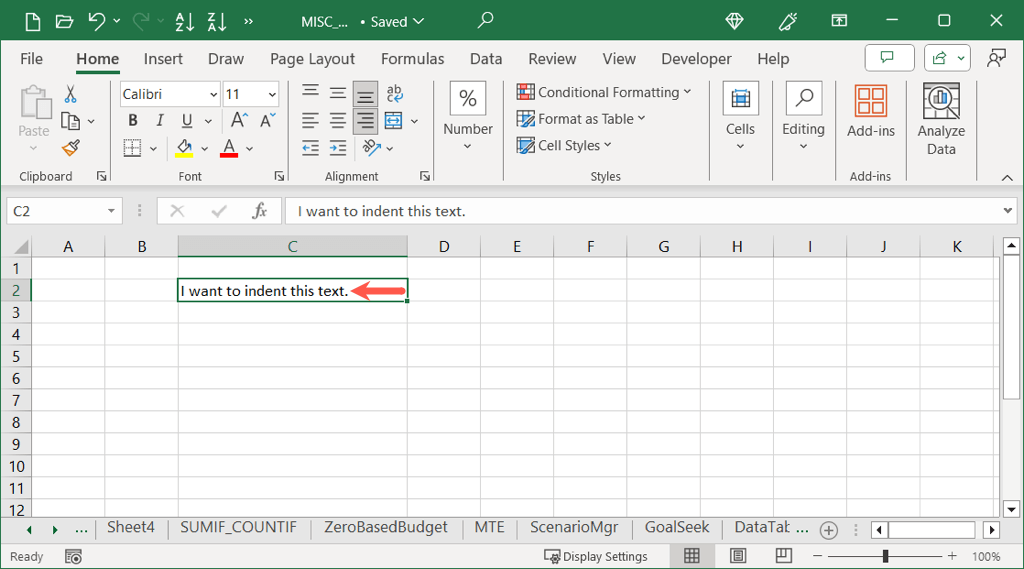
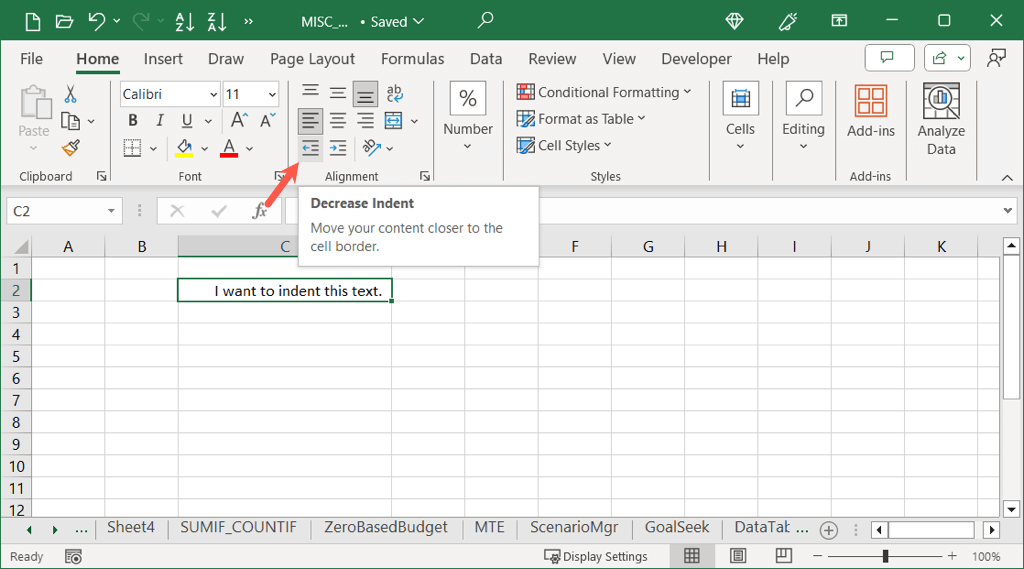
Use o recurso Formatar células para recuar células
Se preferir recuar uma célula do lado direito ou desejar um tamanho de nível maior, você pode usar a caixa de diálogo Formatar células.
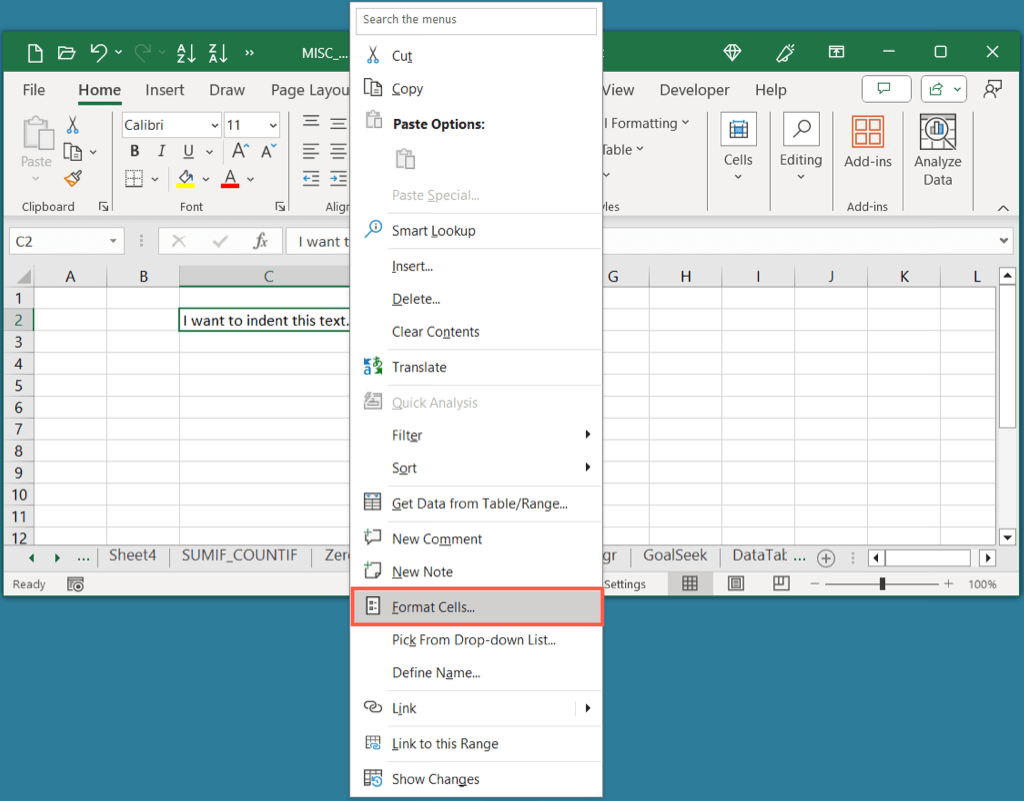
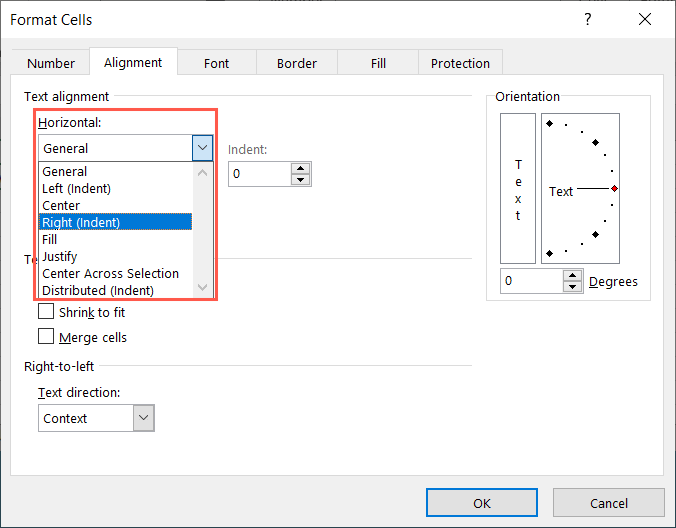
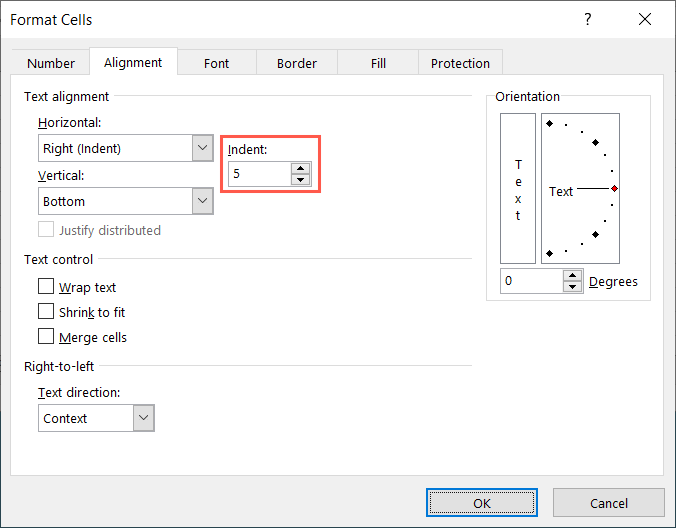
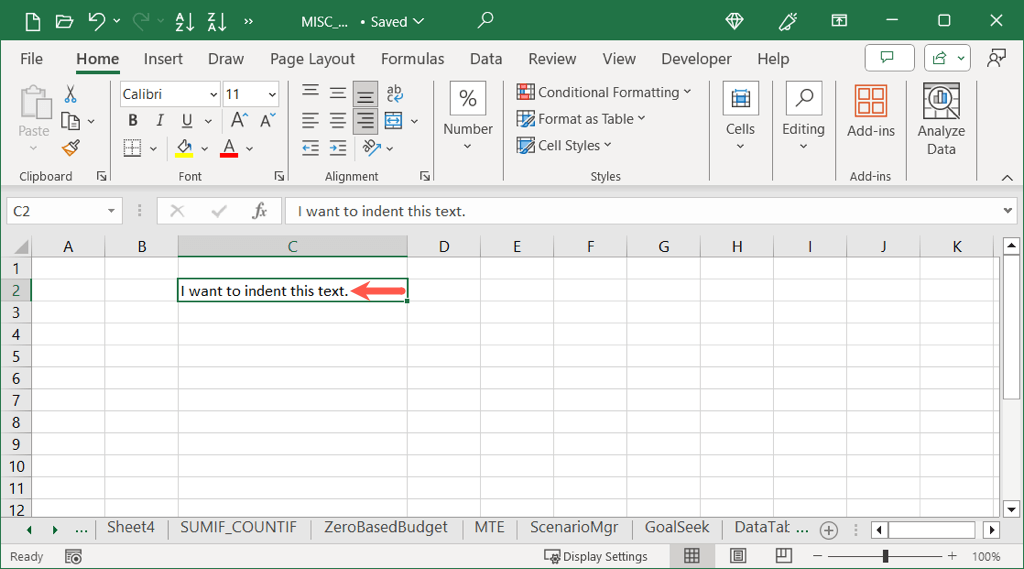
Use um atalho de teclado para recuar células
Você gosta de usar atalhos do Excel para realizar ações rapidamente? Você pode usar um atalho de teclado para recuar o texto em uma célula no Windows e no Mac.
Windows: use combinação de teclas Alt + H + 6para recuar um nível a partir da esquerda ou Alt + H + 5para diminuir o recuo..
Mac: use atalho de teclado Control + Option + Tabpara recuar um nível à esquerda ou Control + Option + Shift + Tabpara diminuir o recuo.
Em qualquer plataforma, você pode segurar as teclas modificadoras e continuar pressionando a última tecla para aumentar ou diminuir os níveis de recuo. Por exemplo, no Mac, mantenha pressionado Control + Optionenquanto pressiona Tabpara aumentar o recuo um nível por vez.
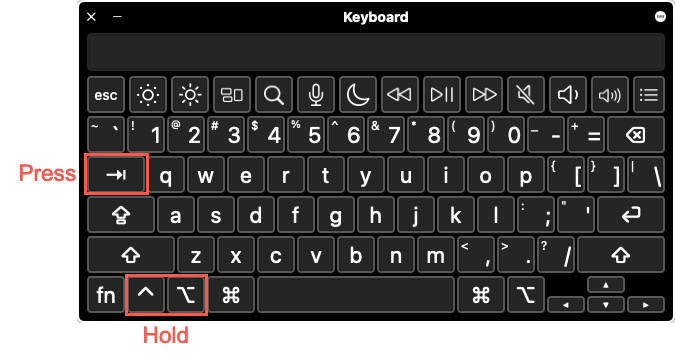
Use espaços para recuar células
Este método final para recuo no Excel é usar a tecla Espaço. Embora não seja necessário se você quiser recuar todo o conteúdo da célula, será necessário se quiser recuar linhas individuais na mesma célula. Isso é útil se você tiver linhas separadas de texto como itens de lista ou um contorno.
Para relembrar, você pode inserir quebras de linha em uma célula usando um atalho de teclado. Coloque o cursor na frente da palavra da nova linha. Em seguida, no Windows, use Alt + Enter,ou no Mac, use Command + Return.
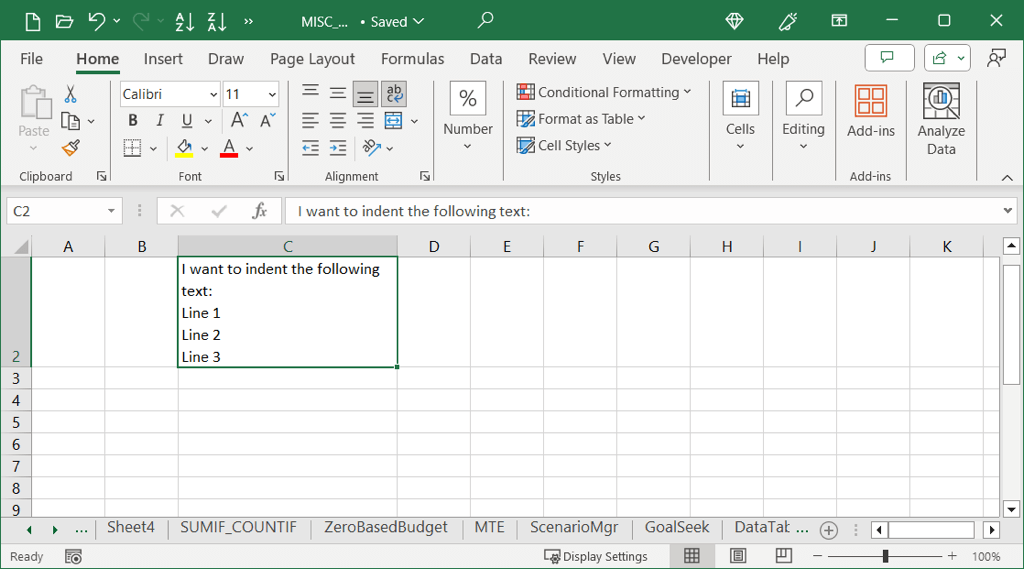

Dica: se você não vir a barra de fórmulas, vá para a guia Visualizare marque a caixa de seleção Barra de fórmulas.
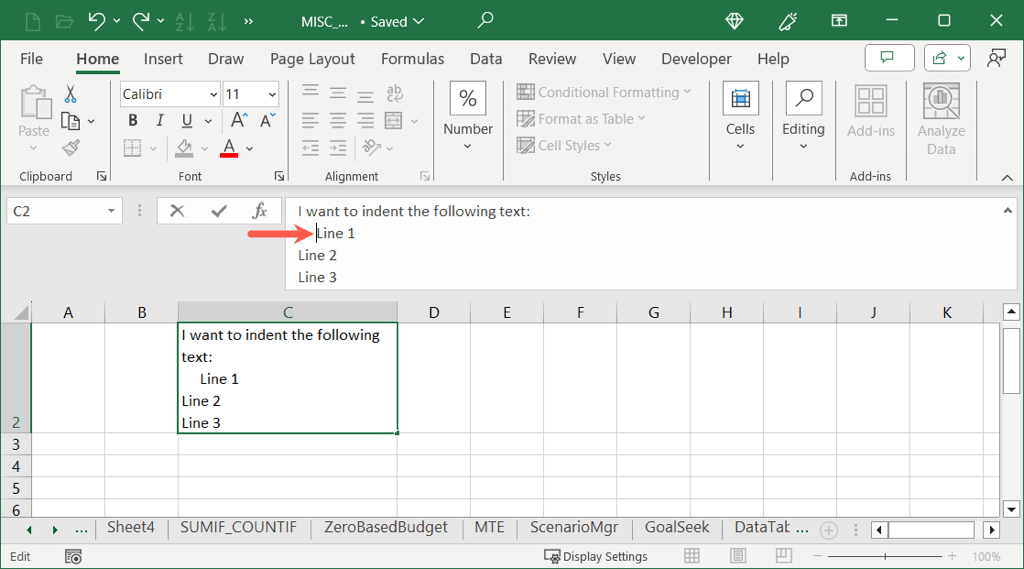
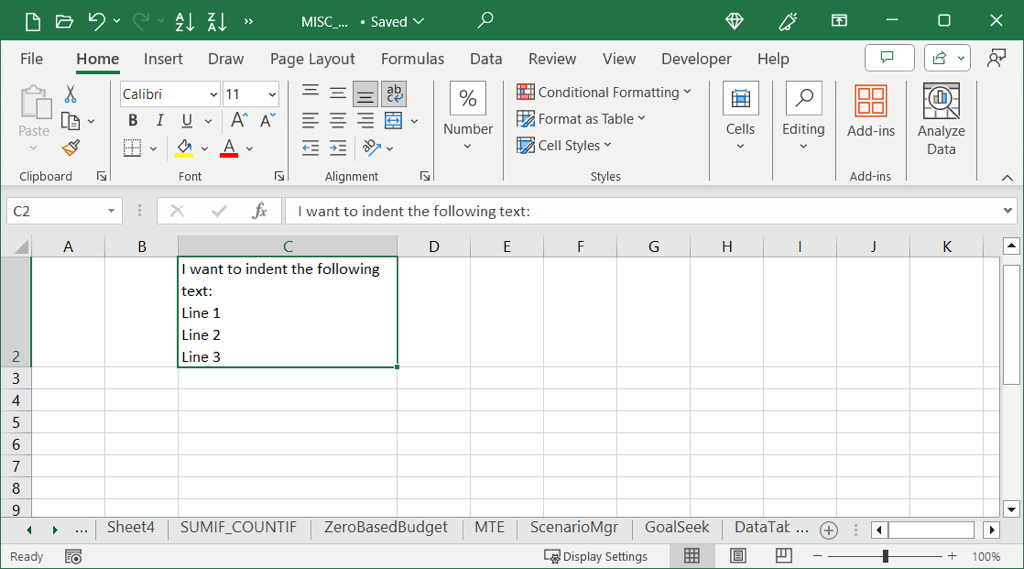
Formatar sua planilha do Excel é uma ação comum porque você deseja exibir seus dados de uma forma fácil de ler. Se isso significa recuar uma célula, mostramos quatro maneiras simples de fazer isso.
Agora que você sabe como recuar no Excel, por que não ver como fazer corrigir um recuo deslocado no Microsoft Word.
.